HTML5剪贴板API使用详解
文章小白一枚,正在不断学习积累知识,现将学习到的知识记录一下,也是将我的所得分享给大家!而今天这篇文章《HTML5剪贴板API使用教程》带大家来了解一下##content_title##,希望对大家的知识积累有所帮助,从而弥补自己的不足,助力实战开发!
Clipboard API不生效的常见原因包括非HTTPS环境、缺少用户手势触发、权限被拒绝。解决方案依次为:1.确保网站部署在HTTPS下,本地开发可使用localhost;2.复制粘贴操作必须由用户明确交互(如点击按钮)触发,避免自动执行;3.通过navigator.permissions.query检查剪贴板权限状态,确保未被拒绝;4.调试时查看控制台错误信息,针对NotAllowedError、SecurityError等进行处理;5.使用async/await捕获Promise异常,提供用户反馈。此外,API支持复制粘贴图片或文件,需用navigator.clipboard.write()和read()配合ClipboardItem对象,但需注意浏览器兼容性差异及数据类型处理。
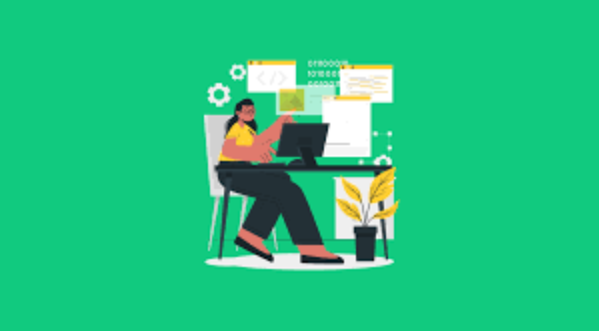
HTML5的Clipboard API,简单来说,就是现代浏览器提供的一种更安全、更规范的方式,让网页能够读写用户的剪贴板内容。它解决了以往 document.execCommand('copy') 和 document.execCommand('paste') 在安全性、异步操作和跨浏览器兼容性上的一些痛点。你用它来复制粘贴文本,主要是通过 navigator.clipboard.writeText() 和 navigator.clipboard.readText() 这两个方法。记住,它通常需要用户手势触发(比如点击按钮),并且在HTTPS环境下才能正常工作,这是出于安全考量。

解决方案
要实现复制功能,你通常会监听一个事件(比如点击按钮),然后调用 navigator.clipboard.writeText() 方法。这个方法返回一个Promise,你可以用 async/await 来处理它的异步结果。
// 复制文本示例
async function copyTextToClipboard(text) {
try {
await navigator.clipboard.writeText(text);
console.log('文本已成功复制到剪贴板!');
// 可以在这里给用户一个反馈,比如显示“复制成功”
} catch (err) {
console.error('无法复制文本: ', err);
// 提示用户复制失败,可能是权限问题或浏览器不支持
}
}
// 假设有一个按钮,点击时复制某个文本
document.getElementById('copyButton').addEventListener('click', () => {
const textToCopy = document.getElementById('myInputField').value || '这是要复制的默认文本';
copyTextToClipboard(textToCopy);
});粘贴功能则通过 navigator.clipboard.readText() 实现。同样,它也是异步的,并且通常也需要用户手势触发,尽管在某些浏览器中,如果用户已经授予了粘贴权限,或者是在特定的焦点事件中,可能会有例外。
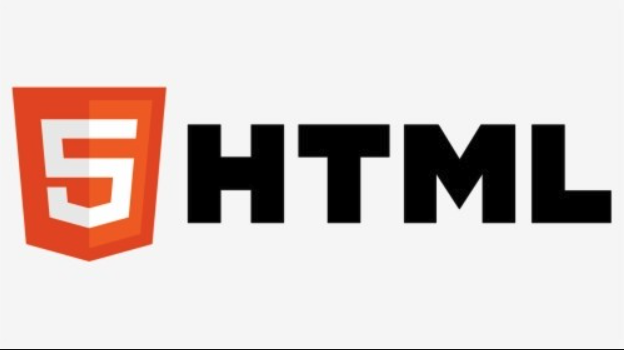
// 粘贴文本示例
async function pasteTextFromClipboard() {
try {
const text = await navigator.clipboard.readText();
console.log('从剪贴板粘贴的文本:', text);
// 将粘贴的文本填充到输入框中
document.getElementById('pasteTargetField').value = text;
} catch (err) {
console.error('无法粘贴文本: ', err);
// 提示用户粘贴失败,可能是权限问题
}
}
// 假设有一个按钮,点击时粘贴内容
document.getElementById('pasteButton').addEventListener('click', () => {
pasteTextFromClipboard();
});需要强调的是,这些操作都必须在用户的明确意图下发生。比如,你不能在页面加载时就尝试读取或写入剪贴板,这会被浏览器安全策略阻止。
Clipboard API复制功能为何不生效?常见权限问题与调试技巧
嗯,这确实是个常见的问题。很多人第一次尝试用 navigator.clipboard 时,会发现它“不工作”,或者抛出各种权限错误。这背后主要有几个原因,都和浏览器的安全模型紧密相关。

首先,最关键的一点:HTTPS协议。Clipboard API被认为是敏感操作,因为它涉及到访问用户系统级的剪贴板。因此,现代浏览器要求你的网站必须运行在安全上下文(即HTTPS协议)下,本地开发环境(localhost)通常是个例外,会被视为安全上下文。如果你在HTTP网站上尝试使用,那基本是直接被浏览器拒绝的,控制台会报错 NotAllowedError。
其次,用户手势。正如前面提到的,无论是复制还是粘贴,都强烈建议由用户的明确动作(比如点击按钮、按下快捷键)来触发。如果你试图在没有用户交互的情况下,比如页面加载完成后立即调用 writeText() 或 readText(),浏览器会认为这是潜在的恶意行为,同样会抛出 NotAllowedError。这是为了防止恶意网站在用户不知情的情况下读取敏感信息或劫持剪贴板。
再来,就是权限模型。Clipboard API是基于 Permissions API 的。这意味着浏览器在执行操作前,可能会隐式或显式地检查用户是否授予了相应的权限。例如,当你第一次尝试粘贴时,浏览器可能会弹出一个权限请求。对于复制,通常不需要显式请求,但仍受限于用户手势和HTTPS。你可以通过 navigator.permissions.query({name: 'clipboard-read'}) 或 navigator.permissions.query({name: 'clipboard-write'}) 来查询当前网站对剪贴板的读写权限状态。如果状态是 denied,那肯定就不行了。
调试时,你一定要打开浏览器的开发者工具,留意控制台的报错信息。NotAllowedError 是最常见的,它通常就指向了上面提到的HTTPS或用户手势问题。有时候,网络环境、浏览器版本差异也可能导致一些奇怪的行为,但核心逻辑通常不变。
Clipboard API的异步操作与错误处理机制
navigator.clipboard 的方法,无论是 writeText() 还是 readText(),都是异步的,它们返回的是 Promise。这意味着操作不会立即完成,你需要等待结果。这就是为什么我们用 async/await 或者 .then().catch() 来处理它们。
这种异步设计非常合理,因为剪贴板操作可能涉及到系统级的交互,这需要时间。如果它是同步的,可能会阻塞页面的渲染,导致用户界面卡顿。
错误处理是使用Promise的另一个重要方面。当剪贴板操作失败时,Promise会 reject,抛出一个 DOMException。常见的错误类型包括:
NotAllowedError: 这是最常见的错误,表示操作未被允许,通常是因为没有用户手势触发、非HTTPS环境,或者用户拒绝了权限请求。SecurityError: 当尝试在不安全的上下文(HTTP)中执行操作时可能发生。AbortError: 如果操作在完成前被中断(例如,页面被关闭或导航走)。
所以,在你的代码中,使用 try...catch 块来捕获这些潜在的错误至关重要。
async function safeCopy(text) {
try {
await navigator.clipboard.writeText(text);
console.log("复制成功!");
} catch (err) {
if (err.name === 'NotAllowedError') {
console.warn("复制失败:用户未授权或操作未在用户手势下触发。请确保在HTTPS下运行,并由用户点击触发。");
} else if (err.name === 'SecurityError') {
console.error("复制失败:非安全上下文(HTTP)。请使用HTTPS。");
} else {
console.error("复制时发生未知错误:", err);
}
// 可以进一步向用户展示一个友好的错误提示
}
}通过这样的错误处理,你的应用可以更健壮,并能给用户提供有意义的反馈,而不是让他们面对一个“什么都没发生”的空白状态。这不仅提升了用户体验,也方便你调试问题。
Clipboard API除了文本还能复制粘贴图片或文件吗?
当然可以,Clipboard API 不仅仅局限于文本。虽然 writeText() 和 readText() 是处理纯文本的便捷方法,但对于更复杂的数据类型,比如图片、HTML片段甚至文件,Clipboard API 也提供了更通用的接口:navigator.clipboard.write() 和 navigator.clipboard.read()。
这两个方法操作的是 ClipboardItem 对象数组。一个 ClipboardItem 可以包含多种MIME类型的数据。
例如,要复制一张图片(假设你已经有了一个 Blob 对象),你可以这样做:
async function copyImageToClipboard(imageBlob) {
try {
// 创建一个ClipboardItem,指定MIME类型和数据
const item = new ClipboardItem({
[imageBlob.type]: imageBlob
});
await navigator.clipboard.write([item]);
console.log('图片已复制到剪贴板!');
} catch (err) {
console.error('无法复制图片:', err);
// 浏览器兼容性、权限等都可能导致失败
}
}
// 示例:从一个Canvas元素获取图片Blob并复制
document.getElementById('copyCanvasImage').addEventListener('click', async () => {
const canvas = document.getElementById('myCanvas');
canvas.toBlob(async (blob) => {
if (blob) {
await copyImageToClipboard(blob);
} else {
console.error('无法从Canvas获取Blob。');
}
}, 'image/png'); // 指定图片类型
});粘贴图片或文件则稍微复杂一些,因为你需要遍历 ClipboardItem 数组,然后检查每个 ClipboardItem 包含的MIME类型,再读取相应的数据。
async function pasteImageFromClipboard() {
try {
const clipboardItems = await navigator.clipboard.read();
for (const item of clipboardItems) {
for (const type of item.types) {
if (type.startsWith('image/')) { // 检查是否是图片类型
const blob = await item.getType(type);
// 在这里处理图片Blob,比如创建URL显示在页面上
const imageUrl = URL.createObjectURL(blob);
console.log('粘贴的图片URL:', imageUrl);
const img = document.createElement('img');
img.src = imageUrl;
document.body.appendChild(img);
return; // 只处理第一张图片
}
}
}
console.log('剪贴板中没有找到图片。');
} catch (err) {
console.error('无法粘贴图片:', err);
}
}
document.getElementById('pasteImageButton').addEventListener('click', () => {
pasteImageFromClipboard();
});需要注意的是,ClipboardItem 的支持度在不同浏览器间可能存在差异,尤其是在处理非文本数据时。例如,Firefox在某些版本上对 write() 写入图片的支持不如Chrome和Edge那么完善。此外,用户从外部应用(比如文件管理器)复制的文件,通过 read() 读取时,通常会以 DataTransferItem 的形式提供,而不是直接的 Blob,这需要额外的处理。这些都是你在实际开发中需要考虑的细节,测试和兼容性处理是必不可少的。
终于介绍完啦!小伙伴们,这篇关于《HTML5剪贴板API使用详解》的介绍应该让你收获多多了吧!欢迎大家收藏或分享给更多需要学习的朋友吧~golang学习网公众号也会发布文章相关知识,快来关注吧!
 PHP操作MongoDB查询优化技巧分享
PHP操作MongoDB查询优化技巧分享
- 上一篇
- PHP操作MongoDB查询优化技巧分享

- 下一篇
- 2025年AI剪辑工具推荐与对比分析
-

- 文章 · 前端 | 4小时前 |
- CSSz-index层级控制全攻略
- 394浏览 收藏
-

- 文章 · 前端 | 4小时前 |
- PostCSS插件配置全攻略
- 258浏览 收藏
-

- 文章 · 前端 | 4小时前 | 背景 CSS渐变 linear-gradient radial-gradient 颜色停点
- CSS渐变色详解:linear-gradient与radial-gradient用法
- 402浏览 收藏
-

- 文章 · 前端 | 5小时前 | 主题切换 color属性 currentColor 颜色统一管理 减少重复代码
- CSScurrentColor统一颜色管理技巧
- 160浏览 收藏
-

- 文章 · 前端 | 5小时前 |
- CSS导入外部样式表方法详解
- 189浏览 收藏
-

- 文章 · 前端 | 5小时前 |
- WebCryptoAPI:JavaScript密码学实战教程
- 140浏览 收藏
-

- 文章 · 前端 | 5小时前 |
- JS对象属性变化监听全解析
- 310浏览 收藏
-

- 前端进阶之JavaScript设计模式
- 设计模式是开发人员在软件开发过程中面临一般问题时的解决方案,代表了最佳的实践。本课程的主打内容包括JS常见设计模式以及具体应用场景,打造一站式知识长龙服务,适合有JS基础的同学学习。
- 543次学习
-

- GO语言核心编程课程
- 本课程采用真实案例,全面具体可落地,从理论到实践,一步一步将GO核心编程技术、编程思想、底层实现融会贯通,使学习者贴近时代脉搏,做IT互联网时代的弄潮儿。
- 516次学习
-

- 简单聊聊mysql8与网络通信
- 如有问题加微信:Le-studyg;在课程中,我们将首先介绍MySQL8的新特性,包括性能优化、安全增强、新数据类型等,帮助学生快速熟悉MySQL8的最新功能。接着,我们将深入解析MySQL的网络通信机制,包括协议、连接管理、数据传输等,让
- 500次学习
-

- JavaScript正则表达式基础与实战
- 在任何一门编程语言中,正则表达式,都是一项重要的知识,它提供了高效的字符串匹配与捕获机制,可以极大的简化程序设计。
- 487次学习
-

- 从零制作响应式网站—Grid布局
- 本系列教程将展示从零制作一个假想的网络科技公司官网,分为导航,轮播,关于我们,成功案例,服务流程,团队介绍,数据部分,公司动态,底部信息等内容区块。网站整体采用CSSGrid布局,支持响应式,有流畅过渡和展现动画。
- 485次学习
-

- ChatExcel酷表
- ChatExcel酷表是由北京大学团队打造的Excel聊天机器人,用自然语言操控表格,简化数据处理,告别繁琐操作,提升工作效率!适用于学生、上班族及政府人员。
- 3193次使用
-

- Any绘本
- 探索Any绘本(anypicturebook.com/zh),一款开源免费的AI绘本创作工具,基于Google Gemini与Flux AI模型,让您轻松创作个性化绘本。适用于家庭、教育、创作等多种场景,零门槛,高自由度,技术透明,本地可控。
- 3405次使用
-

- 可赞AI
- 可赞AI,AI驱动的办公可视化智能工具,助您轻松实现文本与可视化元素高效转化。无论是智能文档生成、多格式文本解析,还是一键生成专业图表、脑图、知识卡片,可赞AI都能让信息处理更清晰高效。覆盖数据汇报、会议纪要、内容营销等全场景,大幅提升办公效率,降低专业门槛,是您提升工作效率的得力助手。
- 3436次使用
-

- 星月写作
- 星月写作是国内首款聚焦中文网络小说创作的AI辅助工具,解决网文作者从构思到变现的全流程痛点。AI扫榜、专属模板、全链路适配,助力新人快速上手,资深作者效率倍增。
- 4543次使用
-

- MagicLight
- MagicLight.ai是全球首款叙事驱动型AI动画视频创作平台,专注于解决从故事想法到完整动画的全流程痛点。它通过自研AI模型,保障角色、风格、场景高度一致性,让零动画经验者也能高效产出专业级叙事内容。广泛适用于独立创作者、动画工作室、教育机构及企业营销,助您轻松实现创意落地与商业化。
- 3814次使用
-
- JavaScript函数定义及示例详解
- 2025-05-11 502浏览
-
- 优化用户界面体验的秘密武器:CSS开发项目经验大揭秘
- 2023-11-03 501浏览
-
- 使用微信小程序实现图片轮播特效
- 2023-11-21 501浏览
-
- 解析sessionStorage的存储能力与限制
- 2024-01-11 501浏览
-
- 探索冒泡活动对于团队合作的推动力
- 2024-01-13 501浏览








